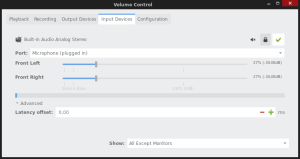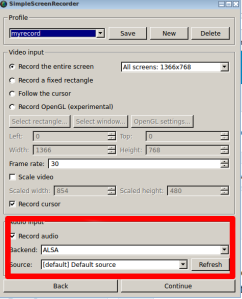Terima kasih kepada kang Abu Fakhri Ali yang sudah memberikan solusinya tentang bagaimana microphone saya ini bisa digunakan saat merekam desktop. Perekaman aktifitas desktop menggunakan aplikasi Simple Screen Recorder. Sebelumnya saya sudah merekam desktop namun masih bisu alias tidak ada suaranya. Untuk kali ini saya coba mengisi suaranya malah tidak keluar juga.
Hal yang sudah saya lakukan yaitu mengatur beberapa pengaturan volume yang ada di sistem saya (Linux Mint 17 saat ini). Tapi ternyata belum juga membuahkan hasil yang seperti saya inginkan. Setelah berbincang dalam grup Ubuntu Indonesia (fb) dengan kang Abu Fakri, saya menemukan solusinya. Harus menggunakan Alsamixer dalam pengaturan microphone. Entah kenapa seperti itu.
Pengaturan di atas adalah pengaturan volume Pulse Audio. Untuk pengaturan ini tidak berpengaruh kepada mic yang saya gunakan. Tidak ada output audio yang terekam saat merekam desktop.
Sebelum mengatur pada alsamixer kita ketikan denga terminal yakni:
alsamixer
aplikasi tersebut seperti gambar di bawah ini. Pengaturan yang dilakukan yaitu: atur volume mic ke maksimal, mematikan auto mute di sebelah kanan. (lihat gambar).
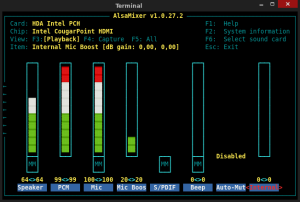 Setelah mengatur pada alsamixer, perlu juga untuk mengatur audio output yang ada di aplikasi Simple Screen Recorder. Gambarnya seperti ini, pada pilihan audio output pilihlah alsa. Pilihan ini untuk audio output dari mic agar sesuai dengan pengaturan pada alsamixer.
Setelah mengatur pada alsamixer, perlu juga untuk mengatur audio output yang ada di aplikasi Simple Screen Recorder. Gambarnya seperti ini, pada pilihan audio output pilihlah alsa. Pilihan ini untuk audio output dari mic agar sesuai dengan pengaturan pada alsamixer.